Windows Presentation Foundation (WPF) 是微软推出的一种用于构建桌面应用程序的UI框架。WPF 提供了强大的样式和模板机制,允许开发人员以声明的方式定义和复用UI元素的视觉外观。本文将深入探讨WPF的行内样式、模板样式和页面样式,帮助您在实际开发中更好地应用这些技术。
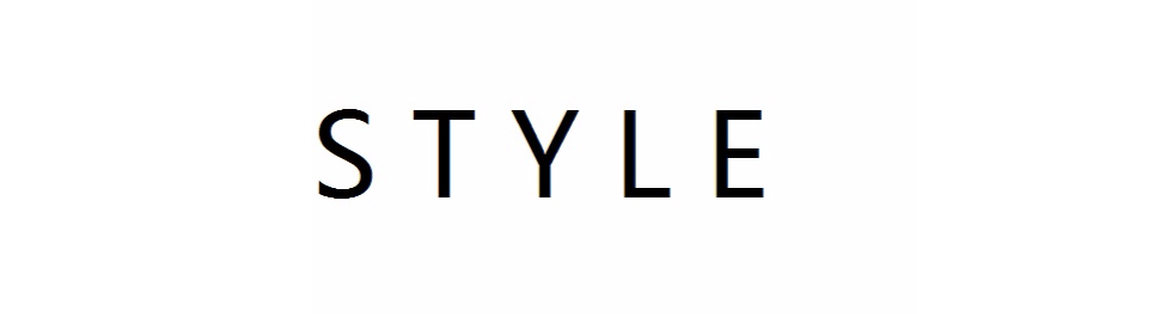
一、WPF样式概述
WPF样式的核心思想是将界面元素的属性设置与实际业务逻辑分离,使得界面设计更加灵活和可控。样式有助于提高代码的可维护性和复用性。在WPF中,样式一般分为三类:行内样式 (Inline Style)、页面样式 (Page Style)、和模板样式 (Template Style)。
二、行内样式

行内样式是最简单的样式定义方式。这种方式将样式直接应用到控件上,适合一些简单的、只在局部使用的样式。
行内样式的使用
行内样式直接在XAML中通过属性设置来完成。如下所示:
<Button Content="Click Me" Width="100" Height="30" Background="Blue" Foreground="White" />
上述代码中,Button控件的Background和Foreground等属性值就是通过行内样式设置的。这种样式方式简单直接,但会导致样式的冗余代码,如果需要多个控件使用相同的样式,行内样式就显得不够灵活。
行内样式的局限性
- 重用性差:只在单个控件中定义,无法在多个地方共享。
- 维护困难:当同一属性需要修改时,需要逐个控件进行调整。
三、页面样式
页面样式使得多个控件可以共享同一套样式定义,通常在一个页面中的多个元素需要使用相同样式时使用。这种样式通常在<Window.Resources>或 <UserControl.Resources>中定义。

页面样式的定义及应用
在页面的资源中定义样式:
<Window x:Class="MyApp.MainWindow"xmlns="http://schemas.microsoft.com/winfx/2006/xaml/presentation"xmlns:x="http://schemas.microsoft.com/winfx/2006/xaml"Title="MainWindow" Height="350" Width="525"><Window.Resources><Style x:Key="ButtonStyle" TargetType="Button"><Setter Property="Width" Value="100"/><Setter Property="Height" Value="30"/><Setter Property="Background" Value="Green"/><Setter Property="Foreground" Value="White"/></Style></Window.Resources><Grid><Button Content="Submit" Style="{StaticResource ButtonStyle}" /><Button Content="Cancel" Style="{StaticResource ButtonStyle}" /></Grid>
</Window>
在上面的例子中,我们在Window.Resources中定义了一个样式,通过使用StaticResource标记来应用该样式。
页面样式的优点
- 重用性:可以在同一页面中的多个控件间共享。
- 集中管理:样式的修改只需更改一处即可自动应用到所有关联控件上。
页面样式的局限性
- 作用范围有限:仅限于当前页面,不能跨越多个页面。
四、模板样式
模板样式是WPF中最强大和灵活的样式定义方式,可以完全自定义控件的外观。模板样式通过ControlTemplate来重塑控件的外观。

ControlTemplate的使用
模板样式在定义中使用ControlTemplate。以下是一个简单的例子:
<Window x:Class="MyApp.MainWindow"xmlns="http://schemas.microsoft.com/winfx/2006/xaml/presentation"xmlns:x="http://schemas.microsoft.com/winfx/2006/xaml"Title="MainWindow" Height="350" Width="525"><Window.Resources><Style x:Key="FancyButton" TargetType="Button"><Setter Property="Template"><Setter.Value><ControlTemplate TargetType="Button"><Border Background="{TemplateBinding Background}" BorderBrush="Red" BorderThickness="2"CornerRadius="8"><ContentPresenter HorizontalAlignment="Center" VerticalAlignment="Center"/></Border></ControlTemplate></Setter.Value></Setter></Style></Window.Resources><Grid><Button Content="Custom Button" Style="{StaticResource FancyButton}" Width="150" Height="50"/></Grid>
</Window>
此示例中,通过TemplateBinding绑定了Button的Background属性,使得模板能够响应不同实例的特定属性设置。
模板样式的优点
- 高度自定义:允许对控件的结构进行完整修改。
- 灵活性:可以完全改变控件外观而不影响功能。
模板样式的局限性
- 复杂性:设置复杂,需要理解控件的视觉树结构。
- 性能开销:自定义过于复杂的模板可能影响性能。
五、扩展样式的使用和管理
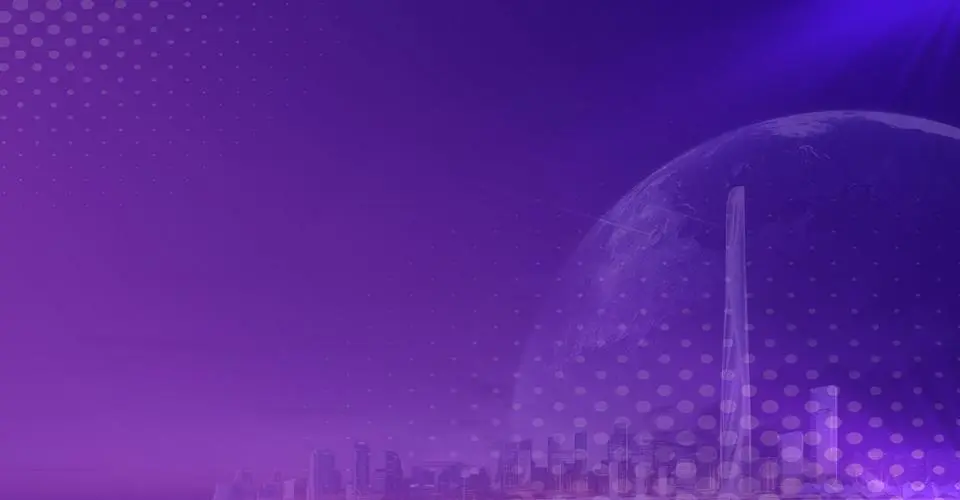
扩展样式的概念不仅仅局限于某一个页面或控件,还包括对整个应用的样式管理。这通常通过App.xaml中的资源字典来实现,使得样式在应用程序的每一个角落都可以被访问。
全局样式定义
在App.xaml中,通过资源字典定义全局样式,使得所有页面和控件都可以访问这些样式:
<Application x:Class="MyApp.App"xmlns="http://schemas.microsoft.com/winfx/2006/xaml/presentation"xmlns:x="http://schemas.microsoft.com/winfx/2006/xaml"StartupUri="MainWindow.xaml"><Application.Resources><ResourceDictionary><Style TargetType="TextBlock"><Setter Property="FontSize" Value="14"/><Setter Property="Foreground" Value="DarkSlateGray"/></Style><Style x:Key="GlobalButtonStyle" TargetType="Button"><Setter Property="Width" Value="120"/><Setter Property="Height" Value="40"/><Setter Property="Background" Value="RoyalBlue"/><Setter Property="Foreground" Value="White"/><Setter Property="BorderThickness" Value="1"/><Setter Property="BorderBrush" Value="Black"/></Style></ResourceDictionary></Application.Resources>
</Application>
在这种情况下,所有TextBlock和包含GlobalButtonStyle的Button会使用定义在App.xaml中的样式。
资源字典的合并
如果需要将样式拆分到多个XAML文件中以增强可维护性,可以使用资源字典合并:
<Application x:Class="MyApp.App"xmlns="http://schemas.microsoft.com/winfx/2006/xaml/presentation"xmlns:x="http://schemas.microsoft.com/winfx/2006/xaml"StartupUri="MainWindow.xaml"><Application.Resources><ResourceDictionary><ResourceDictionary.MergedDictionaries><ResourceDictionary Source="Styles/ButtonStyles.xaml"/><ResourceDictionary Source="Styles/TextBlockStyles.xaml"/></ResourceDictionary.MergedDictionaries></ResourceDictionary></Application.Resources>
</Application>
如此一来,即可将样式定义在独立文件中进行管理,而App.xaml只是引用这些资源字典。
六、样式的动态管理

在实际应用中,有时会需要在运行时更改样式,这种情况下可以使用动态资源和样式切换逻辑。
动态资源的定义
动态资源允许在运行时更改资源的值:
<Button Content="Click Me" Width="100" Height="30" Background="{DynamicResource MyButtonBackground}" Foreground="White"/>
在代码中更改资源:
Application.Current.Resources["MyButtonBackground"] = new SolidColorBrush(Colors.Red);
使用触发器和可视状态管理
通过触发器,可基于不同的事件或状态应用多样化的样式:
<Style TargetType="Button"><Style.Triggers><Trigger Property="IsMouseOver" Value="True"><Setter Property="Background" Value="LightGoldenrodYellow"/></Trigger></Style.Triggers>
</Style>
七、总结
WPF的样式系统提供了完全自定义和灵活的界面设计能力,通过行内样式、页面样式和模板样式,开发者可以在满足应用需求的同时大大提高开发效率和UI一致性。在实际项目中,根据需要平衡不同样式的应用,不仅可以提高开发效率,还可以增强代码的可读性和维护性。
希望本文能够帮助您更好地理解并实践WPF样式,进一步提升您的WPF应用开发能力。
print("拥抱新技术才是王道!")
关注我,不迷路,共学习,同进步
关注我,不迷路,共学习,同进步
